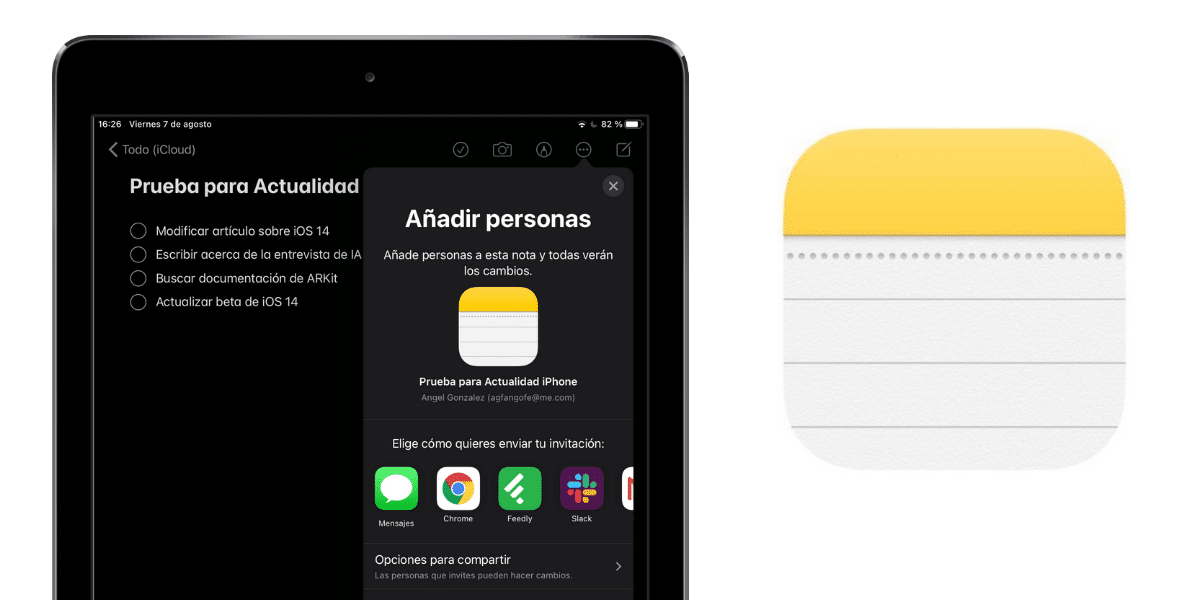
Esistono applicazioni per semplificarci la vita. Esistono applicazioni di ogni tipo e l'App Store cresce ogni giorno in modo esponenziale. Tuttavia, Apple mette a disposizione degli utenti una serie di applicazioni native con iOS e iPadOS. Uno di essi è Gradi, un'app che non solo ci consente di prendere rapidamente nota, ma con gli aggiornamenti, Apple ha vitaminizzato questa app, permettendoci di fare un gran numero di azioni. Ad esempio: creare elenchi, scrivere a mano, acquisire documenti, ecc. È un ottimo strumento per indicare qualcosa in modo rapido e schematico. Ti insegniamo a condividi note all'interno di questa app in modo che possano essere modificati da più persone contemporaneamente.
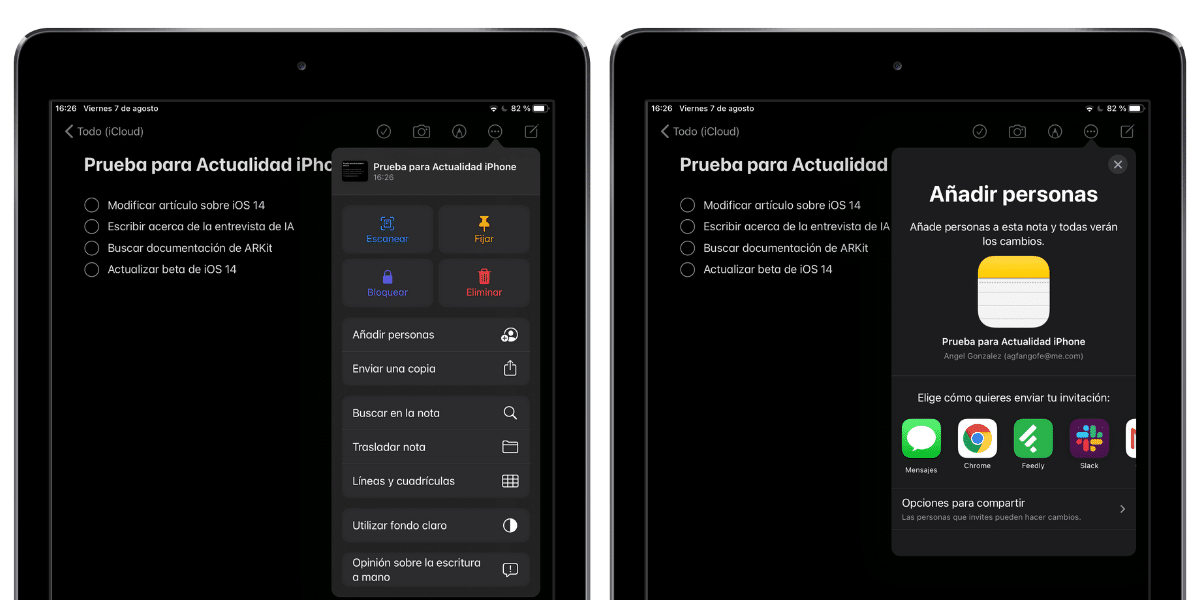
Modifica una nota tra più utenti grazie a Note su iOS e iPadOS
L'applicazione Notes è uno degli strumenti più completi per prendere, perdonare la ridondanza, note su iOS e iPadOS. Il progresso dell'intelligenza artificiale, lo sviluppo di nuovi prodotti come l'Apple Pencil e l'integrazione di iCloud ne fanno un'app essenziale per conservare piccole dosi di informazioni su tutti i nostri dispositivi che non possiamo perdere.
Tuttavia, a volte è probabile che vogliamo condividere una nota per poterla modificare insieme con altri utenti. Esistono varie applicazioni con cui farlo, come Apple Pages o Google Docs. Tuttavia, l'app Notes nativa ti consente di condividere note. Per questo, è necessario seguire i seguenti passaggi:
- Avvia l'app Note e apri quella che desideri condividere.
- In alto a destra ci sono tre puntini (nel caso dell'iPad) o un globo con l'icona di un utente (nell'iPhone). Nel caso dell'iPad, premiamo e viene visualizzato un menu. Continuiamo Aggiungi persone.
- Il nuovo menu visualizzato ci permette di inviare un invito a partecipare da tutti i luoghi compatibili con la funzione iOS Share. Nel mio caso, ad esempio, posso farlo con Messaggi, Slack o Gmail.
- Prima di inviare l'invito, è necessario determinare nel menu Opzioni di condivisione come vogliamo che siano le autorizzazioni utente. Abbiamo due opzioni: che gli utenti possano apportare modifiche o che possano solo leggere la nota.
- Una volta scelta l'opzione, selezioniamo il contatto o l'email con cui vogliamo condividere la nota e premiamo per inviare.
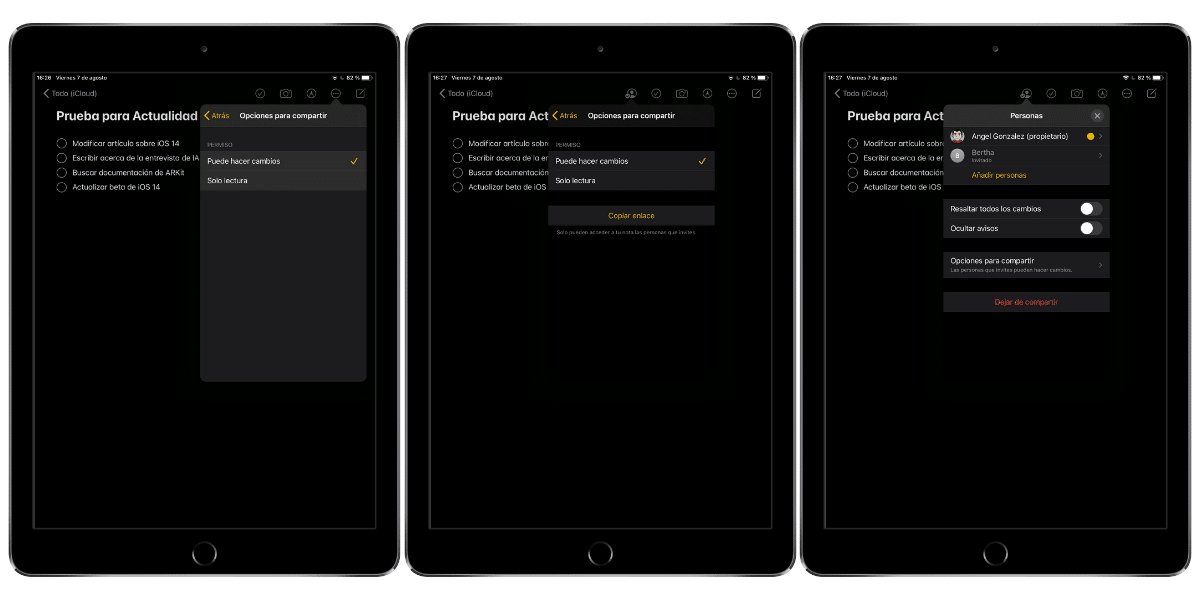
Immediatamente, l'utente o il contatto riceverà l'invito. La nota verrà aggiunta alla barra laterale nell'app Note e puoi leggere o modificare a seconda dell'opzione scelta. Ora apparirà una nuova icona con un utente in cui possiamo vedere più specificamente chi ha accesso alla nota e quali sono le sue autorizzazioni. Possiamo anche evidenziare le modifiche o nascondere gli avvisi oltre a modificare le autorizzazioni direttamente da questo nuovo menu.